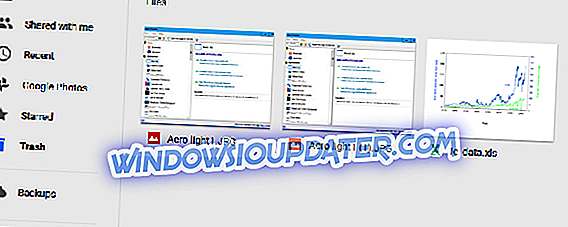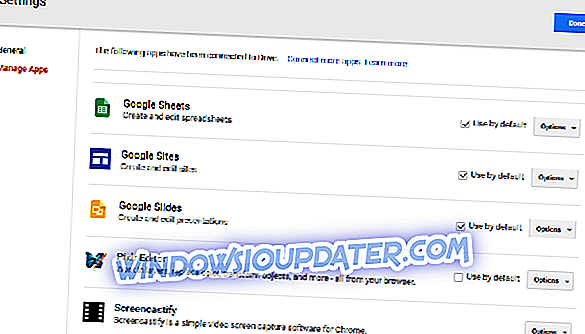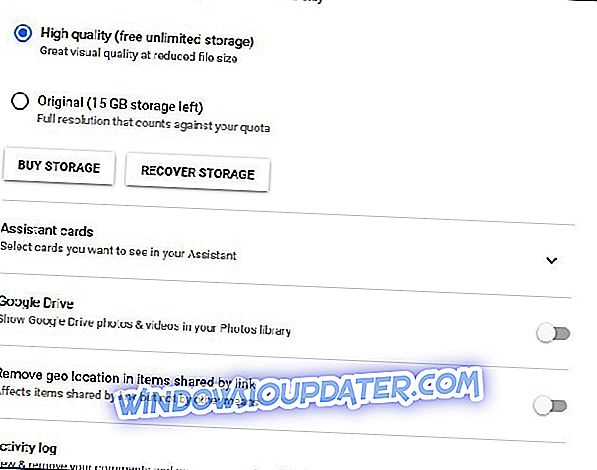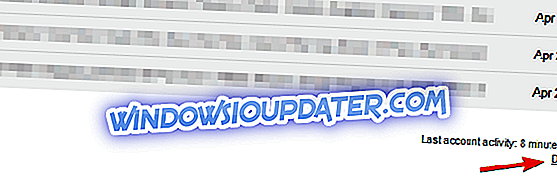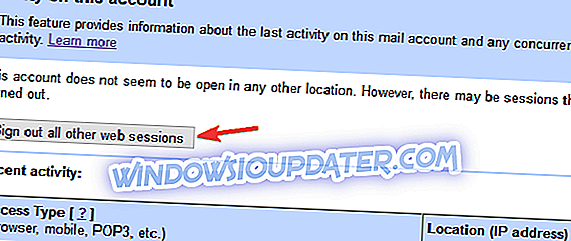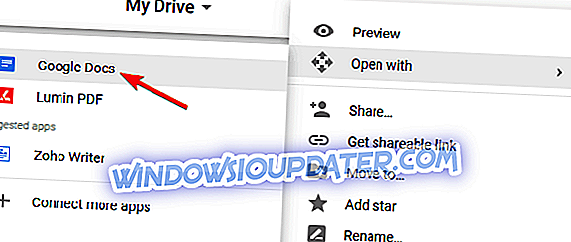Le quota de Google Drive, dans la photo ci-dessous, donne une vue d'ensemble de l'espace de stockage en nuage GD que vous avez utilisé. Cependant, le quota peut parfois indiquer que vous utilisez beaucoup plus d'espace de stockage que prévu. Si tel est le cas, le quota de Google Drive n'est généralement pas inexact. juste qu'il inclut beaucoup de données supplémentaires provenant d'autres sources. Ainsi, si le quota met en évidence que vous disposez de beaucoup moins d'espace de stockage que prévu, voici comment le résoudre.
Comment résoudre les problèmes de quota de Google Drive
Table des matières
- Vider la corbeille Google Drive
- Vérifier les données d'application Google Drive
- Recherche de fichiers orphelins
- Vérifier les photos Google et le stockage Gmail
- Vérifier les dossiers partagés
- Supprimer les gros fichiers et revérifier
- Supprimer des fichiers du dossier Corbeille et déconnecter tous les comptes Gmail
- Supprimer des photos de vos appareils
- Convertissez vos documents
Google Drive est un excellent service de stockage dans le cloud, mais des problèmes peuvent parfois survenir. Plusieurs utilisateurs ont signalé que leur quota de données était incorrect dans Google Drive. En parlant de problèmes de quota, voici des problèmes similaires signalés par les utilisateurs:
- L'espace Google Drive n'est pas mis à jour - Selon les utilisateurs, leur espace Google Drive n'est parfois pas mis à jour. Ce n'est pas un problème grave et la mise à jour de l'espace peut parfois prendre quelques jours. Si la quantité d'espace ne change pas, essayez de supprimer les fichiers de votre corbeille et vérifiez si cela vous aide.
- Google Drive plein mais pas de fichiers - Il s'agit d'un problème similaire. Parfois, votre lecteur peut sembler plein, même si vous n'avez pas trop de fichiers. Pour résoudre ce problème, vous devez supprimer Google Photos ainsi que les pièces jointes de Gmail. Il peut également être utile de nettoyer le répertoire Corbeille.
- Lorsque Google Drive est saturé, c’est un autre problème qui peut survenir avec Google Drive. Si vous le rencontrez, vérifiez si vous avez des dossiers partagés. Si d'autres utilisateurs utilisent vos dossiers partagés pour le stockage, cela affectera votre quota de données.
- Le quota de Google Drive n'est pas précis - Parfois, votre quota de Google Drive peut ne pas être totalement précis. Si cela se produit, veillez à essayer certaines de nos solutions et vérifiez si cela résout le problème.
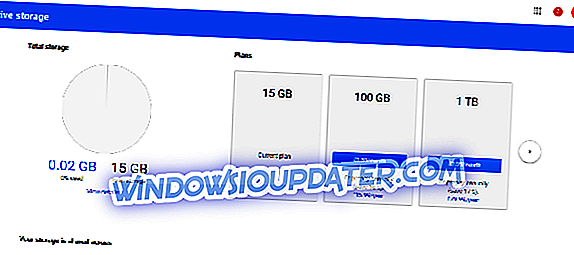
Solution 1 - Vider la corbeille Google Drive
Tout d'abord, notez que les fichiers supprimés de Google Drive sont placés dans un dossier Corbeille similaire à la Corbeille. Ainsi, ils ne sont pas vraiment effacés et conservent encore beaucoup d'espace de stockage dans le cloud. Vous devez donc vider le dossier Corbeille comme suit.
- Connectez-vous à votre Google Drive.
- Cliquez sur Corbeille à gauche de la page GD comme ci-dessous.
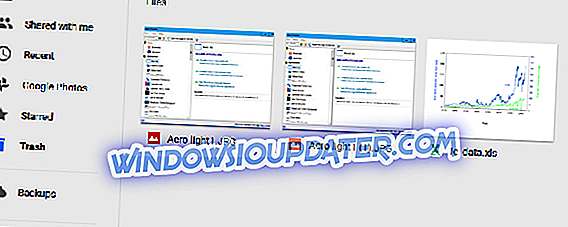
- Cliquez ensuite sur Corbeille juste en dessous du champ de recherche, puis sélectionnez Vider la corbeille dans le menu. Cela pourrait vous faire économiser beaucoup de gigaoctets de stockage.

- Cliquez sur votre quota Google Drive pour vérifier votre espace de stockage supplémentaire. Désormais, seuls les fichiers que vous n'avez pas supprimés seront inclus.
Solution 2 - Vérification des données d'application Google Drive
Notez que les applications connectées à Google Drive utilisent également son espace de stockage. Ainsi, des applications telles que Whatsapp pourraient accumuler des centaines de mégaoctets de votre stockage en nuage. Voici comment supprimer les applications Google Drive.
- Cliquez sur le bouton Paramètres en haut à droite de votre page Google Drive.
- Sélectionnez Paramètres dans le menu.
- Ensuite, vous pouvez sélectionner Gérer les applications dans la fenêtre Paramètres illustrée ci-dessous. Cela répertorie toutes vos applications Google Drive.
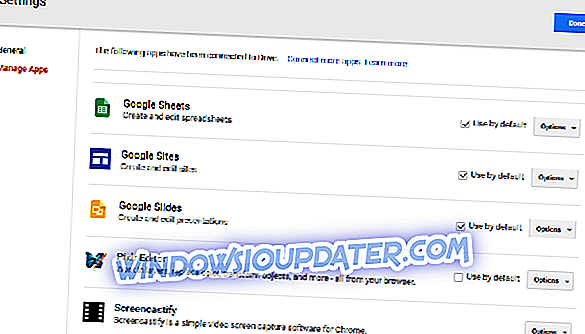
- Maintenant, supprimez les applications Google Drive en cliquant sur le bouton Options situé à côté d’elles et en sélectionnant Déconnecter du lecteur . Appuyez sur le bouton Disconnect pour confirmer.
De nombreux utilisateurs ont signalé que WhatsApp peut également occuper votre espace de stockage. Selon les utilisateurs, il y avait une sauvegarde d'application WhatsApp sur leur disque Google Drive, mais après l'avoir supprimée, ils ont réussi à résoudre le problème avec le quota de Google Drive. Assurez-vous donc de l'essayer.
Solution 3 - Recherche de fichiers orphelins
Vous pourriez avoir beaucoup de fichiers GD sans dossiers parents. Ce sont des fichiers orphelins qui peuvent augmenter le quota de stockage de Google Drive. Voici comment rechercher et supprimer des fichiers orphelins dans Google Drive.
- La saisie est: propriétaire non organisé: me dans le champ de recherche Google Drive et appuyez sur Entrée .
- Google recherchera et affichera tous les fichiers orphelins. Supprimez-les en cliquant avec le bouton droit sur un fichier et en sélectionnant Supprimer dans le menu contextuel.
- Maintenez la touche Ctrl enfoncée pour sélectionner plusieurs fichiers à effacer.
- Vous pouvez également faire glisser les fichiers orphelins vers la Corbeille dans le menu de gauche de Google Drive pour les supprimer. Videz le dossier Corbeille pour l’effacer complètement.
Solution 4 - Vérifier les photos Google et le stockage Gmail
Notez que votre quota de Google Drive inclut également les fichiers Google Photos et Gmail. Par conséquent, vos photos et courriers électroniques supplémentaires pourraient également augmenter le quota GD. Le fait de cliquer sur Afficher les détails sous le graphique à secteurs du quota le met en évidence, comme indiqué dans la photo ci-dessous.
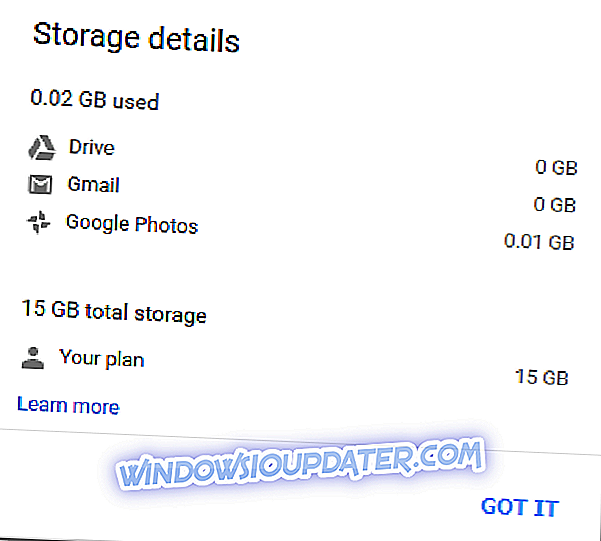
- Connectez-vous à Google Photos et cliquez sur le bouton du menu principal en haut à gauche.
- Ensuite, sélectionnez Paramètres dans le menu pour ouvrir les options ci-dessous.
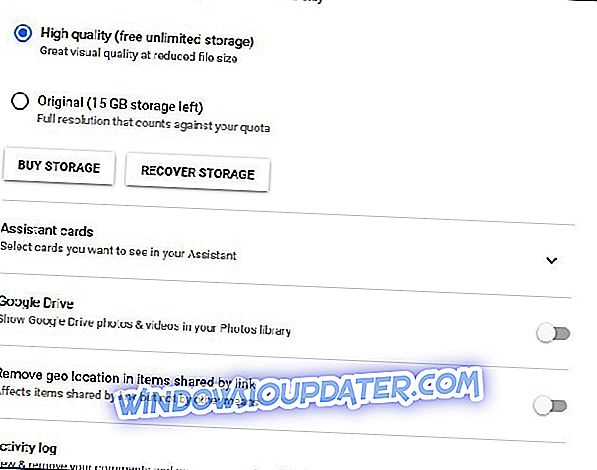
- Cette page comprend les paramètres Original et Haute qualité . Si vous sélectionnez Original, les photos réduiront votre espace de stockage Google Drive. alors sélectionnez Haute qualité sur cette page si nécessaire.
- Ouvrez votre compte Gmail, si vous en avez un, et supprimez les emails périmés.
- Les e-mails dans la corbeille doivent également être supprimés. Cliquez sur Plus > Corbeille à gauche de votre page Gmail.
- Cliquez sur Vider la corbeille maintenant pour supprimer les courriers électroniques qui gonflent également le quota de stockage de Google Drive.
Solution 5 - Vérifier les dossiers partagés
Selon les utilisateurs, les dossiers partagés peuvent parfois affecter votre quota de données, même si vous ne les utilisez pas. Si vous avez partagé un dossier avec d'autres utilisateurs, leur utilisation des données va refléter votre bande passante. Pour résoudre le problème, gardez un œil attentif sur les dossiers partagés.
Si vous avez des dossiers partagés, assurez-vous de contacter la personne avec laquelle vous partagez le dossier et demandez-leur de sauvegarder leurs fichiers. Une fois leurs fichiers téléchargés, vous pouvez supprimer le dossier et tout son contenu. Une fois les répertoires partagés supprimés, le problème du quota de données doit être résolu.
Solution 6 - Supprimez les gros fichiers et attendez
Le moyen le plus simple de résoudre le problème du quota de Google Drive consiste à supprimer les gros fichiers de votre Google Drive. Toutefois, il convient de noter que la mise à jour du quota de données peut prendre un certain temps.
Ce processus prend généralement quelques jours, mais certains utilisateurs ont indiqué que la mise à jour du devis pouvait prendre des semaines. Vous devrez donc être patient.
Solution 7: supprimez les fichiers du dossier Corbeille et déconnectez-vous de tous les comptes Gmail.
Selon les utilisateurs, pour résoudre le problème des quotas et de Google Drive, vous devez d’abord supprimer tous les fichiers du dossier Corbeille. Nous vous avons déjà montré comment faire cela dans l'une de nos solutions précédentes, alors assurez-vous de vérifier pour des instructions détaillées.
Après cela, vous devez vous déconnecter de Gmail sur tous les appareils et toutes les applications. Cela peut être assez fastidieux à faire manuellement car vous pourriez avoir plusieurs appareils avec plusieurs applications qui utilisent Gmail. Cependant, vous pouvez vous déconnecter de Gmail sur tous les appareils en un seul clic. Pour ce faire, procédez comme suit:
- Ouvrez Gmail dans votre navigateur Web.
- Une fois que vous vous êtes connecté, faites défiler l'écran jusqu'en bas.
- Dans le coin inférieur droit, vous devriez voir le message Dernier activité du compte . Cliquez sur Détails .
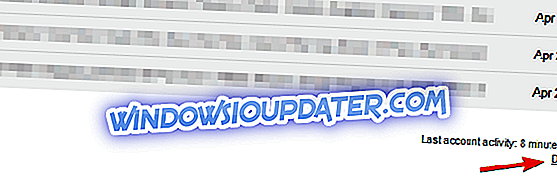
- Vous verrez maintenant toutes les sessions Web récentes. Cliquez sur le bouton Déconnexion de toutes les autres sessions Web .
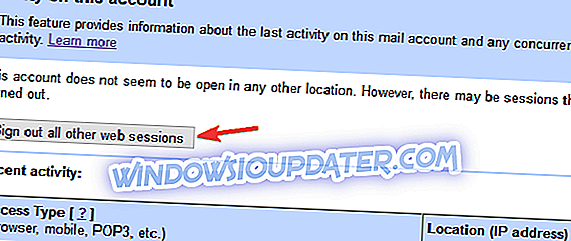
Après cela, vous devez être connecté avec succès à tous les comptes. Connectez-vous à nouveau à Google Drive et vérifiez si le problème persiste.
Solution 8 - Supprimer des photos de vos appareils
Comme vous le savez probablement, Google Photos partage l’espace de stockage avec Google Drive et, si vous avez beaucoup de photos dans l’application Google Photos, cela reflètera votre quota de Google Drive. Pour résoudre ce problème, les utilisateurs suggèrent de supprimer les photos de votre Google Photos et de vérifier si cela résout le problème.
Plusieurs utilisateurs ont signalé que la suppression des images de Google Photos ne résoudrait pas de façon permanente le problème de votre quota de données. Pour résoudre le problème, vous devez accéder à Google Photos sur tous vos appareils et supprimer vos photos à partir de là.
Même si vous supprimez des images de la version Web de Google Photos, vos autres appareils risquent de synchroniser à nouveau les images manquantes, ce qui provoquera la réapparition du problème. Par conséquent, il est essentiel de supprimer les photos de Google Photos sur tous vos appareils afin de résoudre définitivement le problème.
Plusieurs utilisateurs ont déclaré que cela fonctionnait pour eux, alors n'hésitez pas à l'essayer.
Solution 9 - Convertissez vos documents
Comme vous le savez probablement, Google Drive vous permet de créer des documents et des feuilles de calcul à l'aide de ses propres applications Web. Contrairement aux documents Word, Excel ou PDF, ces documents ne prennent pas de place. Il est également intéressant de noter que vous pouvez convertir vos documents dans ce format et économiser de l'espace.
Si vous possédez des dizaines de documents sur Google Drive, vous pouvez les convertir au format compatible avec Google afin de libérer de l'espace. Pour ce faire, il vous suffit de suivre ces étapes simples:
- Ouvrez votre Google Drive dans un navigateur Web.
- Localisez le document que vous souhaitez convertir, cliquez dessus avec le bouton droit de la souris et choisissez Ouvrir avec . Maintenant, sélectionnez l'application souhaitée dans la liste.
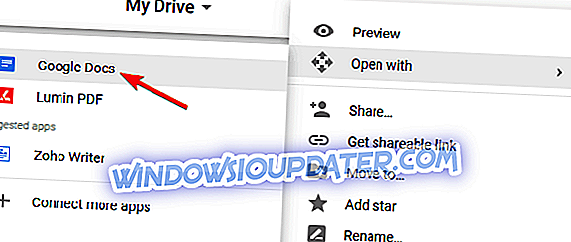
Google Drive va maintenant créer une copie de votre document. Une fois le nouveau document créé, vous pouvez supprimer le document d'origine. Avant de supprimer l'original, assurez-vous que le nouveau document fonctionne correctement.
Cela peut être une solution fastidieuse, surtout si vous avez des dizaines de documents en ligne, mais cela peut vous aider à libérer de l'espace.
Désormais, votre quota Google Drive disposera sûrement de plus d'espace de stockage gratuit qu'auparavant. Ensuite, le quota de stockage s’ajoutera probablement beaucoup mieux. Notez également que la synchronisation des serveurs Google peut prendre quelques jours à Google Drive.